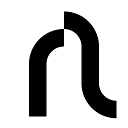Ferramentas do usuário
Visitou:
faq:cuda
Diferenças
Aqui você vê as diferenças entre duas revisões dessa página.
| Ambos lados da revisão anterior Revisão anterior Próxima revisão | Revisão anterior Próxima revisão Ambos lados da revisão seguinte | ||
|
faq:cuda [2019/05/28 09:12] orem [5. Uso] |
faq:cuda [2020/05/02 07:39] josealvim |
||
|---|---|---|---|
| Linha 2: | Linha 2: | ||
| ===== Qual Máquina tem o CUDA disponível? | ===== Qual Máquina tem o CUDA disponível? | ||
| - | + | A única máquina que tem placas de vídeo Nvidia com capacidade CUDA é a '' | |
| - | A única máquina que tem placas de vídeo Nvidia com capacidade CUDA é a __dota__. Ela está equipada com duas Nvidia Tesla K20c SM35. | + | Ela está equipada com duas Nvidia Tesla K20c SM35. |
| - | |||
| ===== Qual a versão do CUDA Toolkit disponível? | ===== Qual a versão do CUDA Toolkit disponível? | ||
| - | + | A versão atual é o CUDA Toolkit 9.1. | |
| - | A versão atual é o CUDA Toolkit 9.1 e planejamos mantê-lo atualizado sempre que possível. | + | |
| ===== Como faço para usar o CUDA? ===== | ===== Como faço para usar o CUDA? ===== | ||
| - | ==== 0. Conectar | + | ==== Caso o nvcc não funcione |
| - | Para poder usar qualquer parte do CUDA (compilar e executar comandos) é necessário que você faça '' | + | Para poder usar o '' |
| + | adicionar a pasta / | ||
| - | <code bash> | + | <code bash> |
| + | PATH=$PATH:/ | ||
| + | echo " | ||
| + | </ | ||
| - | Uma vez logado na dota, podemos iniciar a preparação. Não se preocupe, esse passo só é necessário | + | ==== Exemplos ==== |
| + | A Nvidia provê vários exemplos pequenos, mas muito abrangentes, de código | ||
| + | CUDA. Eles estão localizados | ||
| + | Para poder compilar, modificar ou executar esses códigos, você deve | ||
| + | copiá-los para alguma pasta de sua preferência dentro de sua //home//: | ||
| - | ==== 1. Preparação caso o nvcc não funcione ==== | + | <code bash> |
| + | cp -r / | ||
| + | </ | ||
| - | Para poder usar o nvcc e outros comandos | + | ==== Compilando |
| - | O comando abaixo deve funcionar se o seu shell for o bash(padrão na rede linux): | + | O compilador |
| + | compilar um arquivo de código, basta chamar | ||
| + | qualquer outro compilador de C. | ||
| - | <code bash> | + | <code bash> |
| + | nvcc codigo.cu | ||
| + | </ | ||
| - | ==== 2. Exemplos ==== | + | Para rodar o executável gerado também é como qualquer outro. |
| - | A Nvidia provê vários exemplos pequenos, mas muito abrangentes, | + | <note important> |
| + | Não crie seu próprio | ||
| + | '' | ||
| + | das gpus que é executado pela raíz e não atrapalha | ||
| + | execução | ||
| + | </note> | ||
| - | <code bash> cp -r / | + | <note important> |
| + | Como o servidor possui duas GPUS, é necessário informar em | ||
| + | qual delas seu '' | ||
| + | </note> | ||
| - | ==== 3. Compilando e Rodando ==== | + | Para isso basta, antes de chama-lo, colocar a linha: |
| - | O compilador do CUDA aceita códigos C e C++, além do próprio CUDA. Para compilar um arquivo de código, basta chamar o **nvcc** como se fosse qualquer outro compilador de C. | + | <code c> |
| + | cudaSetDevice(id); | ||
| + | </ | ||
| - | <code bash> nvcc codigo.cu </ | + | ==== Comando Úteis ==== |
| - | + | ||
| - | Para rodar o executável gerado também é como qualquer outro. __IMPORTANTE__ Não crie seu próprio nvidia-cuda-mps-server, | + | |
| - | + | ||
| - | ==== -------IMPORTANTE!------- ==== | + | |
| - | + | ||
| - | Como o servidor possui duas GPUS, é necessário informar em qual delas seu '' | + | |
| - | + | ||
| - | <code c> cudaSetDevice(id); | + | |
| - | + | ||
| - | Onde __id__ é 0 ou 1 dependendo de qual GPU é para ser utilizada. É possível também executar, usando esse método, programas que rodam em várias GPUs, porém eles requerem maior otimização para compensar o // | + | |
| - | Lembrando que mais de um programa pode rodar em cada GPU, mesmo sendo de outro usuário. | + | |
| - | + | ||
| - | ==== 4. Comando Úteis ==== | + | |
| ^ Comando | ^ Comando | ||
| Linha 57: | Linha 65: | ||
| | '' | | '' | ||
| - | O comando '' | + | O comando '' |
| - | + | juntos num comando só (vide '' | |
| - | === Infos === | + | obter informações como id, uso e memória livre das GPUs e quais |
| - | + | processos estão rodando nelas (grealmente os processos serão | |
| - | O '' | + | gerenciados pelo '' |
| - | + | o que facilita na hora de escolher uma GPU mais livre para rodar o | |
| - | ==== 5. Uso ==== | + | seu programa. |
| - | + | ||
| - | A finalidade do servidor de GPUs da Rede Linux é o uso para fins acadêmicos como EPs, projetos, testes, experimentos, | + | |
| - | Em particular, o uso de qualquer computador da Rede Linux para **mineração de criptomoedas é proibido**. Essa atividade causa prejuízo acadêmico, pois inutiliza aquele recurso para os outros estudantes, e causa prejuízo financeiro, pois é uma atividade de alto custo de energia. A violação dessa regra pode resultar em banimento permanente da Rede Linux. Como isso pode configurar uso indevido de patrimônio público, medidas em outras esferas também podem ser aplicadas. | + | ==== Uso ==== |
| + | Eu vou pessoalmente bater em quem usar isso pra minerar bitcoin. | ||
| + | --- //[[jose.alvim@usp.br|Jose Goudet Alvim]] 2020/05/02 07:39// | ||